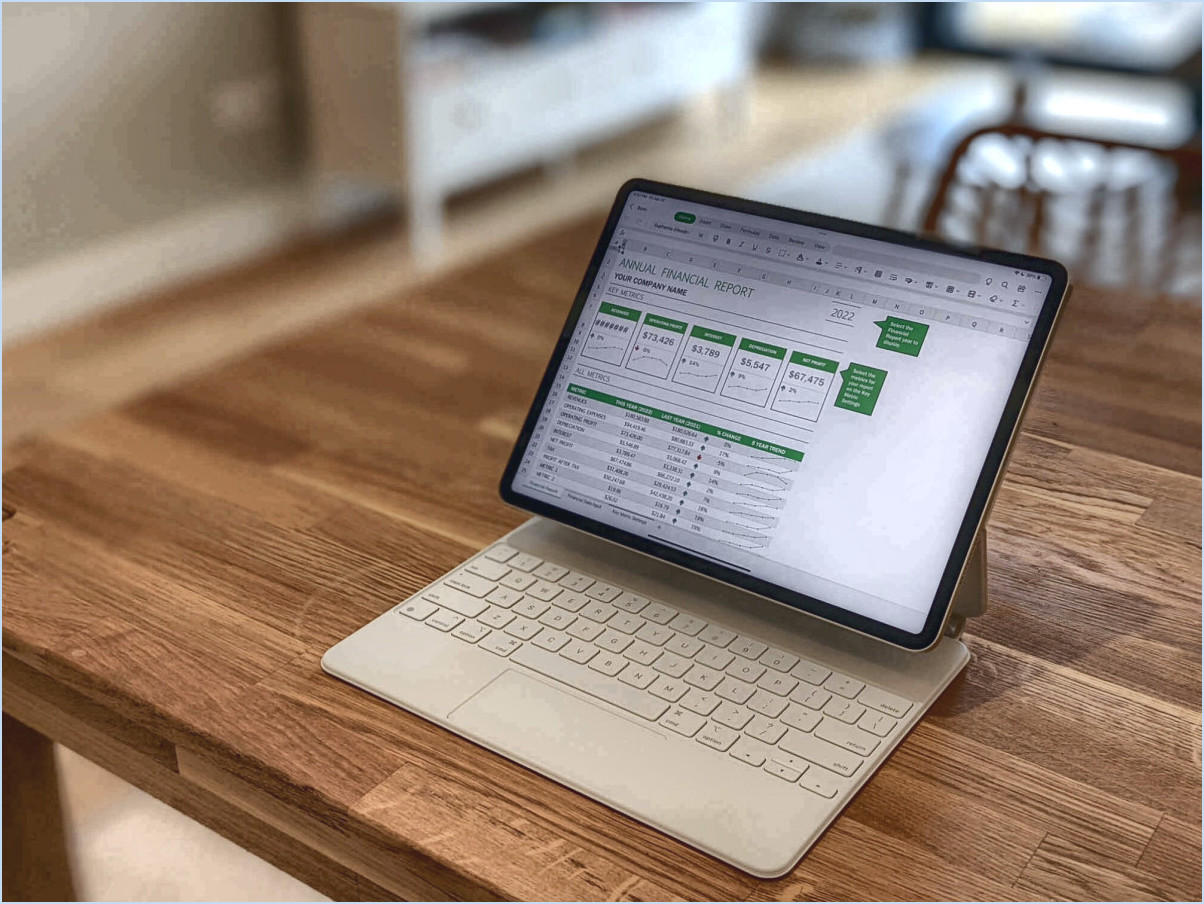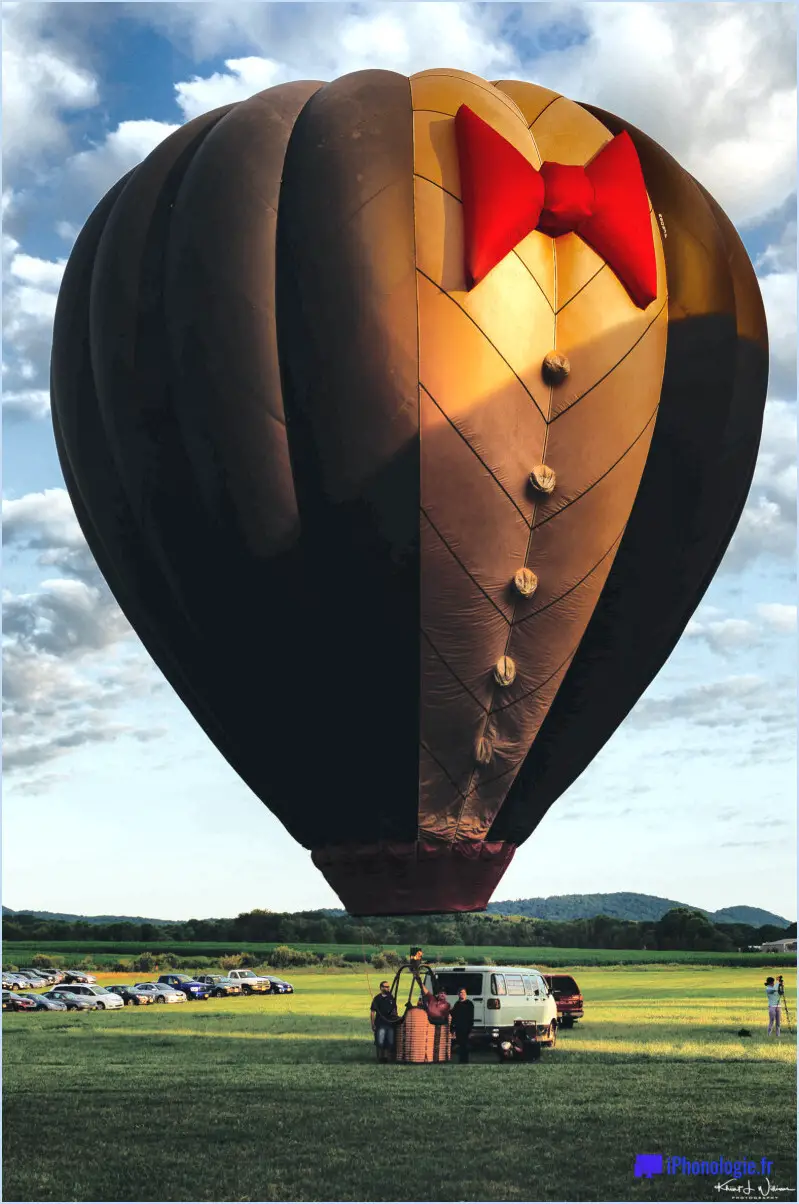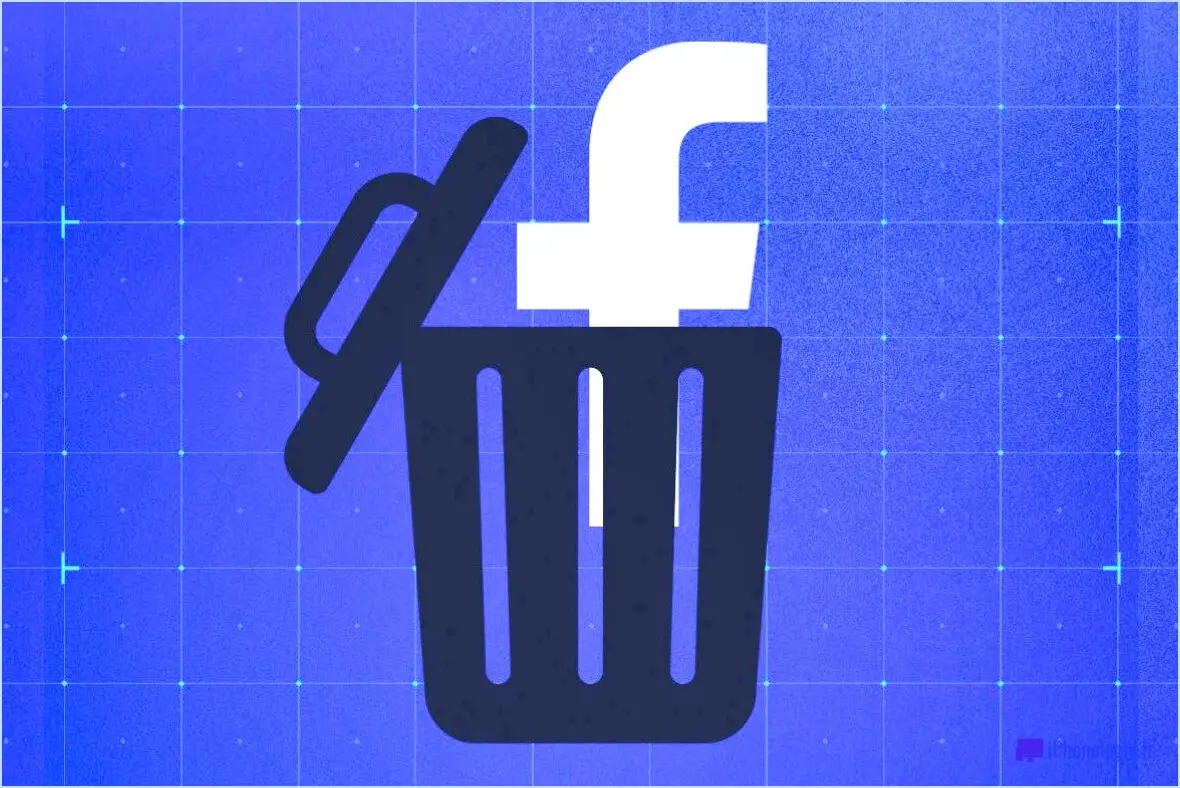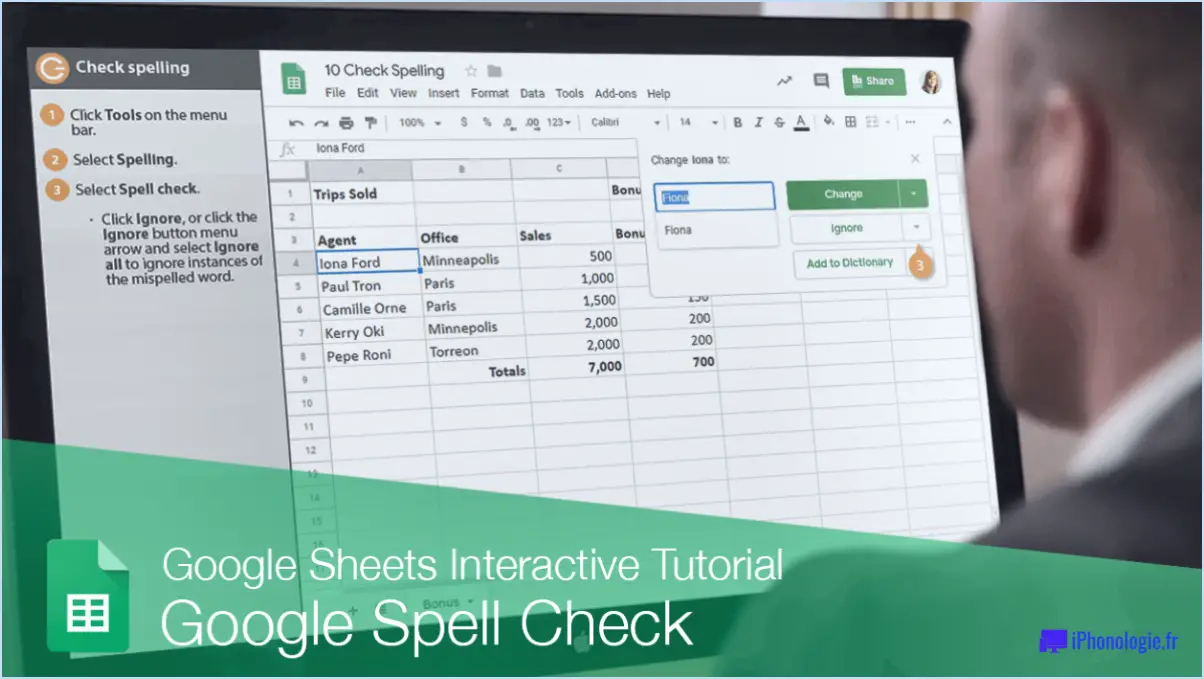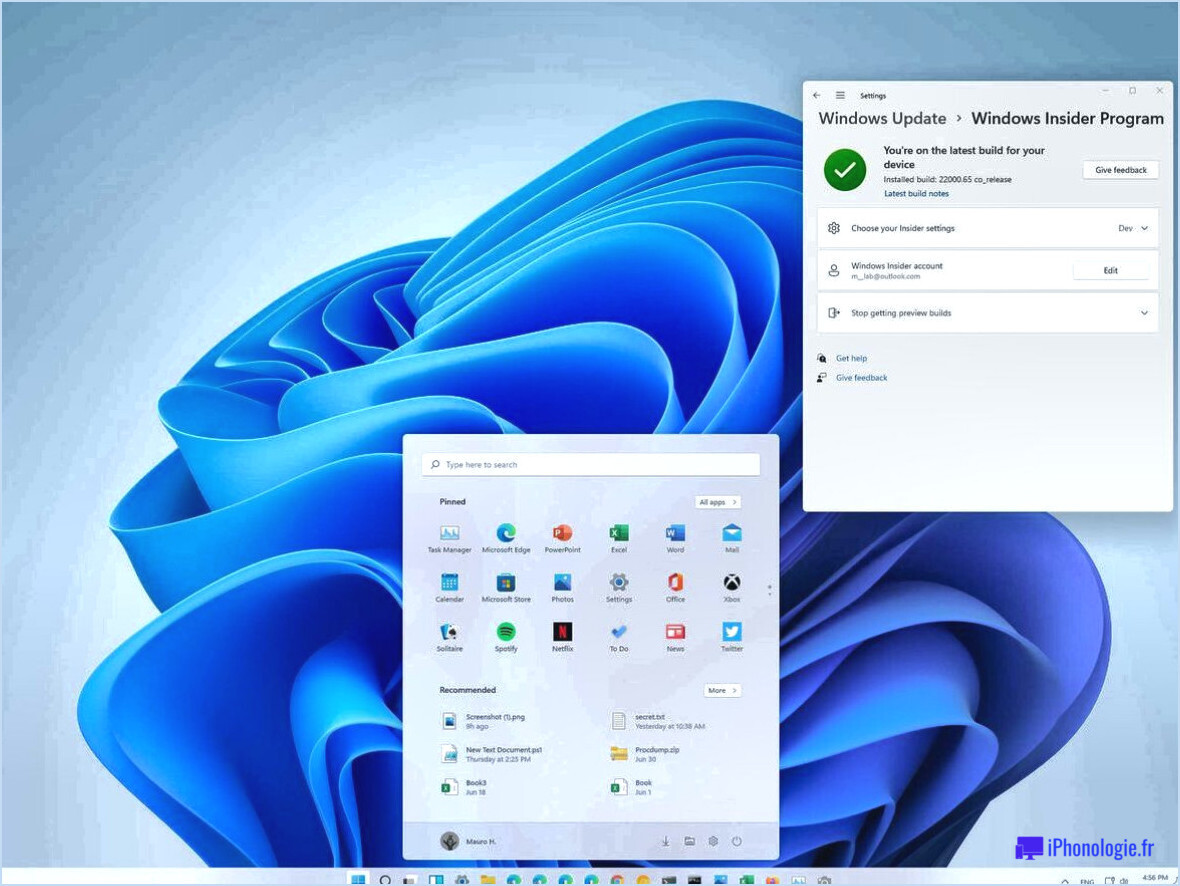Comment corriger l'erreur 404 sur android?
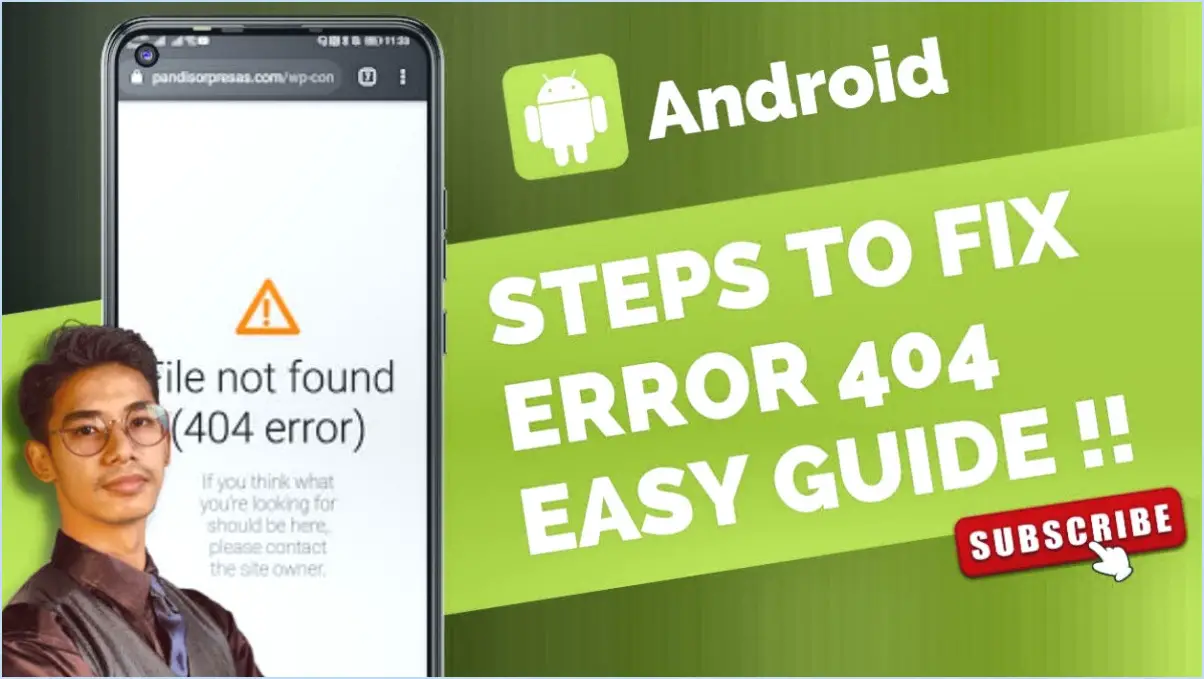
L'apparition d'une erreur 404 sur votre appareil Android peut être frustrante, mais n'ayez crainte : il existe plusieurs mesures à prendre pour résoudre ce problème de manière efficace :
1. Effacez le cache et les données de l'application Google Play Store :
Parfois, un cache corrompu ou des données stockées dans l'application Google Play Store peuvent entraîner l'erreur 404. Pour résoudre ce problème, procédez comme suit :
a. Ouvrez les "Paramètres" de votre appareil.
b. Allez dans "Apps" ou "Apps & Notifications", selon votre appareil.
c. Faites défiler vers le bas et tapez sur "Google Play Store".
d. Sélectionnez "Storage & cache".
e. Tapez sur "Effacer le cache" et "Effacer le stockage" ou "Effacer les données".
f. Redémarrez votre appareil et vérifiez si l'erreur est résolue.
2. Désinstallez et réinstallez l'application :
Si vous rencontrez l'erreur 404 lors de l'utilisation d'une application spécifique, cela peut être dû à un problème ou à une installation incomplète. Voici ce que vous pouvez faire :
a. Appuyez longuement sur l'icône de l'application sur votre écran d'accueil ou allez dans "Paramètres" > "Apps.
b. Localisez et tapez sur l'application à l'origine de l'erreur.
c. Sélectionnez "Désinstaller", puis confirmez l'action.
d. Ouvrez le Google Play Store, recherchez l'application et réinstallez-la.
e. Redémarrez votre appareil et vérifiez si le problème persiste.
3. Réinitialisez votre appareil aux paramètres d'usine :
Si l'erreur persiste après avoir essayé les étapes ci-dessus, envisagez en dernier recours de réinitialiser votre appareil en rétablissant les paramètres d'usine. N'oubliez pas que cette action effacera toutes les données de votre appareil ; assurez-vous donc d'avoir sauvegardé les informations importantes. Procédez comme suit :
a. Sauvegardez vos données en allant dans "Paramètres" > "Système" > "Sauvegarde" (le processus de sauvegarde peut varier en fonction du modèle de l'appareil).
b. Allez dans "Paramètres" > "Système" > "Réinitialiser les options".
c. Sélectionnez "Effacer toutes les données (réinitialisation d'usine)".
d. Choisissez "Réinitialiser le téléphone" ou "Réinitialiser la tablette" et confirmez l'action.
e. Une fois que l'appareil a redémarré, configurez-le comme un nouvel appareil.
f. Réinstallez les applications à partir du Google Play Store et restaurez vos données.
N'oubliez pas que les options de menu peuvent varier légèrement d'un appareil à l'autre ; adaptez donc ces étapes à l'interface de votre appareil. En suivant ces étapes, vous devriez être en mesure de dépanner et de résoudre le problème de l'erreur 404 sur votre appareil Android.
Comment se débarrasser de l'erreur 404 de Google?
Pour résoudre l'erreur 404 de Google, suivez les étapes suivantes :
- Vérifiez l'exactitude de l'URL : Assurez-vous d'avoir saisi l'URL correcte. Les fautes de frappe ou les caractères manquants peuvent déclencher une erreur 404.
- Effacez le cache et les cookies : Souvent, les données mises en cache peuvent être à l'origine de conflits. Effacez le cache et les cookies de votre navigateur pour actualiser la page.
- Redémarrer les appareils : Redémarrez votre ordinateur ou votre routeur. Parfois, des problèmes de connectivité entraînent des erreurs 404.
- Contactez l'assistance Google : Si le problème persiste, contactez l'assistance de Google pour obtenir de l'aide.
En suivant ces étapes, vous pourrez résoudre efficacement le problème de l'erreur 404 de Google.
Que signifie l'erreur 404 sur Internet?
Sur Internet, une erreur erreur 404 signifie que la page web ou la ressource demandée n'a pas été trouvée sur le serveur. Il s'agit d'un code de réponse standard indiquant que le serveur n'a pas pu localiser la page ou le fichier spécifique auquel vous avez tenté d'accéder. Cela peut être dû à une erreur de saisie de l'URL, à un lien brisé ou au déplacement ou à la suppression de la page. Pour résoudre ce problème, vérifiez à nouveau l'URL, assurez-vous que le lien est correct et confirmez l'existence de la ressource sur le serveur.
Impossible de se connecter au serveur android?
Vous rencontrez des problèmes de connectivité sur votre appareil Android lorsque vous essayez de vous connecter à un serveur? Suivez les étapes suivantes :
- Vérifiez les détails du serveur : Assurez-vous que l'adresse du serveur et le numéro de port sont corrects. Demandez conseil à votre administrateur réseau ou consultez la documentation de l'application/du service.
- Désactiver le pare-feu ou l'antivirus : Désactivez temporairement votre pare-feu ou votre logiciel antivirus, car ils peuvent bloquer la connexion.
- Vérifiez la puissance du réseau : Assurez-vous que votre appareil Android dispose d'une connexion réseau solide, soit par Wi-Fi, soit par données cellulaires.
Avec ces étapes, vous devriez dépanner et résoudre votre problème de connexion au serveur sur Android.
Comment résoudre le problème du serveur non trouvé?
Vous rencontrez une erreur de serveur non trouvé? Suivez les étapes suivantes pour résoudre le problème :
- Vérifiez l'URL: Assurez-vous que vous saisissez correctement l'adresse du site web dans la barre d'adresse du navigateur.
- Recharger la page: Parfois, un simple rafraîchissement peut résoudre le problème. Cliquez sur le bouton d'actualisation ou appuyez sur F5.
- Effacer le cache et les cookies: Des données obsolètes peuvent être à l'origine du problème. Effacez le cache du navigateur et les cookies dans les paramètres.
- Vérifier la connexion Internet: Si l'erreur persiste, il se peut que votre connexion internet soit en cause. Redémarrez votre routeur ou connectez-vous à un autre réseau.
En procédant systématiquement à ces étapes, vous pouvez souvent résoudre les erreurs de serveur introuvable et profiter d'une navigation fluide. N'oubliez pas qu'il faut procéder étape par étape pour identifier le problème.
L'erreur 404 est-elle mauvaise?
Non, une erreur 404 n'est pas mauvaise. Elle signifie simplement que la page que vous essayez d'atteindre n'a pas pu être trouvée. Cela peut se produire pour diverses raisons, par exemple si la page a été supprimée ou si l'URL a été modifiée. Il s'agit d'un phénomène courant sur le web, qui n'indique pas nécessairement un problème grave avec le site web. Les sites web peuvent personnaliser leurs pages d'erreur 404 pour guider les utilisateurs vers un contenu pertinent ou offrir des options de recherche. C'est une bonne pratique pour les sites web de surveiller et de corriger les liens brisés afin d'améliorer l'expérience de l'utilisateur, mais rencontrer une erreur 404 de temps en temps est une partie normale de la navigation sur l'internet.
Qu'avez-vous fait de l'erreur 404 détectée?
Lorsque vous rencontrez une erreur erreur 404 je m'excuse rapidement auprès de l'utilisateur et l'assure que je m'efforce de rétablir la page. En outre, je peux lui proposer une solution alternative en le dirigeant vers une page pertinente ailleurs sur le site web, afin de lui garantir une expérience de navigation fluide.
Pourquoi est-il si important de résoudre les erreurs de la page 404 non trouvée?
Il est essentiel de résoudre les erreurs de page non trouvée 404 en raison de leur impact sur le classement du site dans les moteurs de recherche. Lorsque les utilisateurs rencontrent ces erreurs, c'est un signe de négligence à la fois pour les visiteurs et pour les moteurs de recherche comme Google. Cela nuit à la perception de la qualité de votre site. maintenance et soins aux visiteurs et de l'accueil des visiteurs, ce qui entraîne une baisse de la consommation d'eau et de l'énergie. le classement dans les pages de résultats des moteurs de recherche (SERP). Pour maintenir une réputation en ligne positive et garantir la satisfaction des utilisateurs Il est essentiel de traiter rapidement les erreurs 404.
Comment corriger mon URL Google?
Si votre URL Google rencontre des difficultés, procédez comme suit pour résoudre le problème :
- Vérifier l'adresse: Confirmez l'exactitude de l'adresse web que vous utilisez.
- Effacer le cache et les cookies: Videz le cache et les cookies de votre navigateur pour éliminer les conflits potentiels.
- Changer de navigateur: Essayez d'accéder au site en utilisant un autre navigateur pour éliminer les problèmes liés au navigateur.
- Contacter l'assistance Google: Si les problèmes persistent, contactez l'assistance Google pour obtenir de l'aide.